قبل تعلم كيفية تنزيل ملفات IPA للتطبيق والتوقيع عليها ، دعنا نعرف المزيد عنها.
اليوم أود أن أشارككم حول الحصول على IPA الملفات من Panda Helper والتوقيع عليها.
يعد تسجيل التطبيقات على جهاز الكمبيوتر طريقة أخرى للحصول على التطبيقات عند إبطالها. قبل التوقيع على التطبيقات ، من فضلك نسخ إحتياطي للبيانات إذا كنت لا تريد أن تفقد البيانات. و حذف التطبيقات المبطلة عندما تتوقع التوقيع على التطبيقات التي تم إبطالها لأن التطبيقات لا يمكن أن تتواجد معًا.
الايجابيات: يمكن أن تستمر التطبيقات الموقعة لمدة 7 أيام دون إبطالها.
سلبيات: يجب أن تستقيل بعد 7 أيام. يوجد معدل فشل في توقيع التطبيقات وتثبيتها. الحد الأقصى لتوقيع التطبيقات على معرف Apple واحد هو 3.
الأشياء التي تحتاج إلى تحضيرها:
فيما يلي الأشياء التي تحتاج إلى تحضيرها قبل تنزيل ملفات IPA للتطبيق وتوقيعها:
- PC / ماك
- ملفات التطبيق IPA
- كابل
[الدليل] كيفية تنزيل ملفات IPA للتطبيق وتوقيعها عند الإلغاء
1. فتح Panda Helper نسخة الويب على جهاز الكمبيوتر / ماك.
2. ابحث عن التطبيقات التي تريدها.

3. أدخل التطبيق الذي تريده.
لست بحاجة إلى النقر فوق زر التثبيت.
4. انقر فوق الزر المكون من ثلاثة أسطر في الزاوية اليمنى السفلية.
5. انقر فوق "تنزيل". ملف IPA للتثبيت مع AltSigner ”.

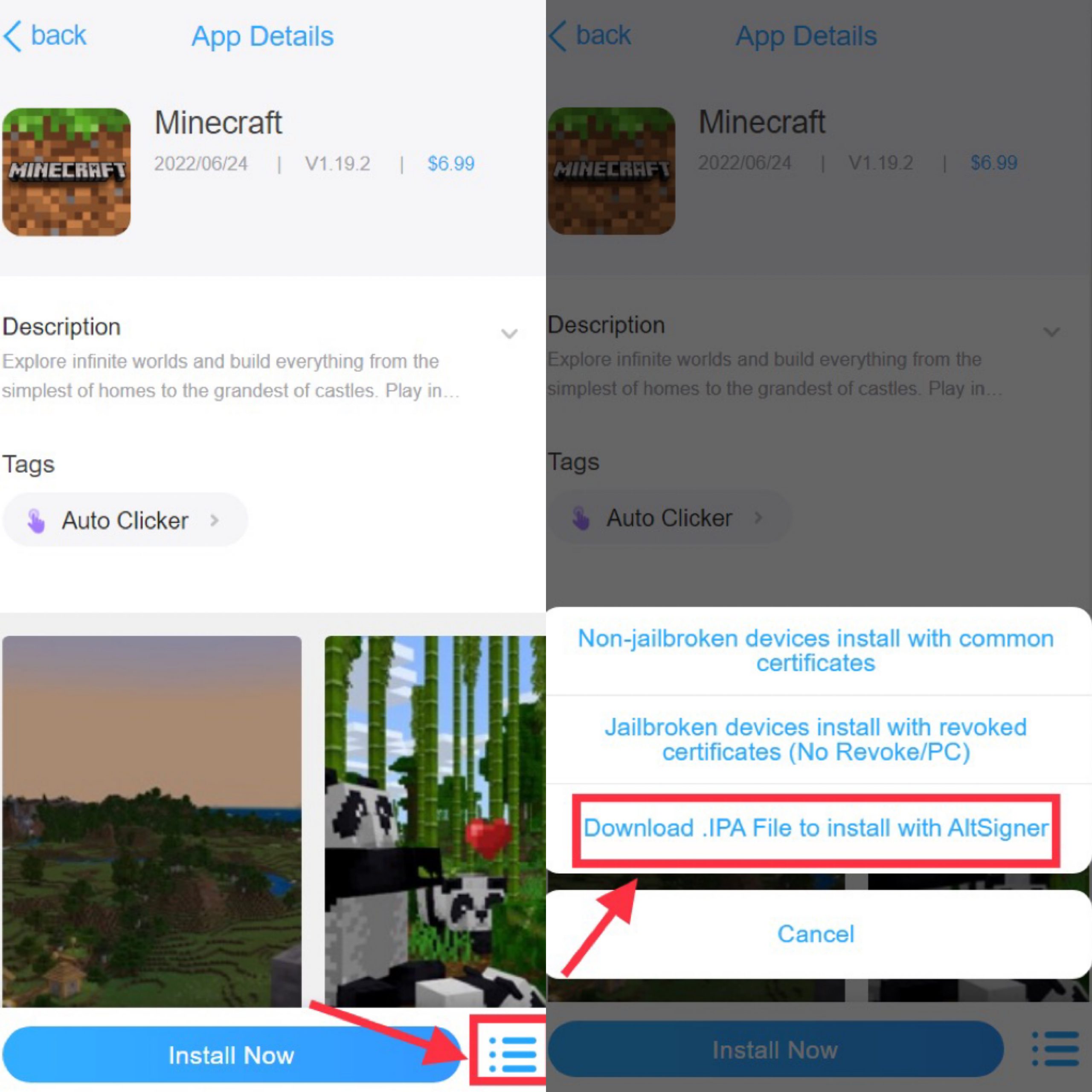

6. الحصول على ملف IPA على أجهزة الكمبيوتر.
7. توقيع وتثبيت ملفات IPA للتطبيق.
- لمستخدمي Windows: AltSigner
البرنامج التعليمي: بديل Cydia Impactor: كيفية تسجيل IPA بواسطة AltSigner؟- لمستخدمي MacOS X: Altdeploy
البرنامج التعليمي: كيفية تنزيل واستخدام AltDeploy على نظام Mac OS؟
